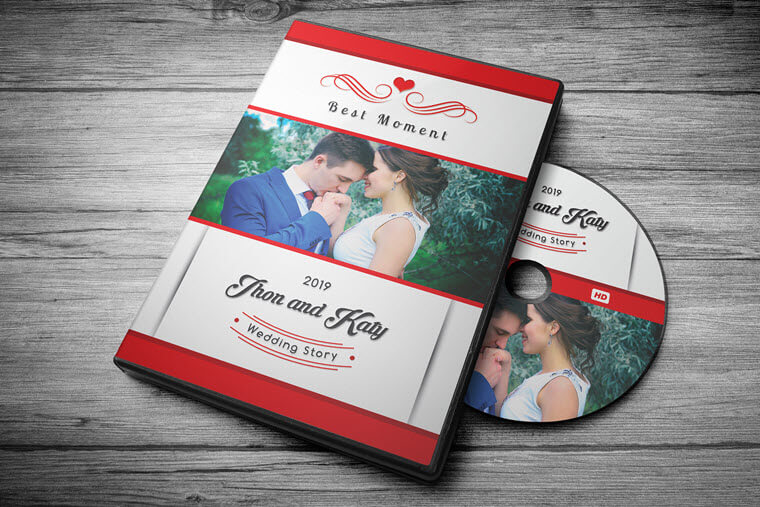Весільний DVD може бути відеодиском, який ви збираєтеся відтворювати на весіллі . Зазвичай це 10-хвилинне слайд-шоу, яке містить усілякі фото/відео вас і вашої другої половинки, щоб показати, як ви познайомилися один з одним і як ви закохалися. Весільний DVD також може бути створеним вами відеодиском після весілля . Якщо ви попросили весільного відеооператора зняти весільні відеоролики, ви можете записати відеоролики на DVD-диск, помістити диски в чудові весільні футляри для DVD-дисків, а потім подарувати своїм близьким. Вони будуть дуже раді подарувати сувеніри з ваших весільних відео.
Щоб записати весільний DVD, вам знадобиться програма для створення DVD, яка може додавати як весільні фотографії, так і весільні відео на чистий DVD-диск, і найкраще мати кілька вбудованих шаблонів весільних DVD.
Записуйте відео та фотографії на весільний DVD у Windows і Mac
Найкращий весільний DVD Creator
Ось рекомендоване програмне забезпечення для запису весільного DVD.
BlurayVid DVD Creator
це найпростіша програма для запису DVD. Це дозволяє додавати фотографії та відео на записуваний/перезаписуваний DVD-диск, який можна відтворювати на DVD-програвачі. Фотографії, які ви додаєте, автоматично стануть відеокліпом слайд-шоу з різними ефектами переходу. Ви можете налаштувати фонову музику та переходи. При створенні DVD-меню в ньому є кілька шаблонів весільних тем для вибору. Звичайно, ви можете замінити фонове зображення/музику файлом на вашому комп’ютері.
Безкоштовне завантаження
Безкоштовне завантаження
Крок за кроком, як записати весільний DVD
Крок 1. Завантажте BlurayVid DVD Creator
Завантажте та встановіть BlurayVid DVD Creator на Windows або Mac.
Крок 2. Виберіть «Створити DVD-відеодиск»
Запустіть BlurayVid DVD Creator. Щоб записати відео DVD або DVD слайд-шоу весілля, нам потрібно буде вибрати перше поле – Створити DVD-відеодиск. Ця програма може робити багато інших речей, наприклад, редагувати відео, записувати ISO на DVD, записувати диск із даними, записувати компакт-диски, копіювати весільний DVD на інший порожній DVD тощо.

Крок 3. Додайте весільні відео або зображення
Просто натисніть ➕ або перетягніть купу відео та фотографій до автора.

Крок 4. За потреби відредагуйте весільне відео
Виберіть відео та натисніть значок редагування, після чого з’явиться вікно. Якщо ви редагуєте слайд-шоу, у вікні Slideshow Maker можна впорядкувати фотографії в належному порядку, налаштувати ефект переходу, додати текст, налаштувати фонову музику тощо. Ви можете легко редагувати кожне зображення та додавати фонову музику з місцевих джерел. Якщо ви редагуєте відео, з’явиться вікно відеоредактора, у якому можна обрізати, обрізати, налаштовувати відеоефекти тощо.

Крок 5. Налаштуйте меню Весільного DVD
Перейдіть на вкладку «Меню». Це місце для вибору весільного шаблону та його налаштування. Текст, мініатюру, рамку, фонове зображення та музику можна налаштувати.

Крок 6. Перегляньте, вставте чистий DVD і запишіть
Перейдіть на вкладку «Попередній перегляд», щоб побачити результат. Якщо вас це влаштовує, вставте DVD-диск у комп’ютер і натисніть кнопку «Записати» на вкладці «Записати».
Поради: Ви можете зберегти проект на своєму комп’ютері на випадок, якщо його потрібно змінити.

Дякую, що прочитали. Ласкаво просимо до використання
BlurayVid DVD Creator
щоб записати найкращі спогади на диск!
Безкоштовне завантаження
Безкоштовне завантаження